Dr.Fone-iPhone/iPad MDMロック解除
「リモート管理のユーザー名とパスワードを思い出せない。」
「MDMを削除したい。」
Dr.Fone - iPhone画面ロック解除なら、iDevicesからモバイルデバイス管理を削除またはバイパスできます。下記で操作方法をご紹介します。
パート1、iPhoneのMDMをバイパスする
iPhoneでリモート管理用のユーザー名とパスワードを要求されても、Dr.Foneは数秒でバイパスできます。ユーザー名やパスワードを入力する必要はもうありません。
バイパスする方法:
ステップ1. コンピューターにDr.Foneをインストールします。
ステップ2. [画面のロック解除]を選択し、[MDM iPhoneのロック解除]を開きます。
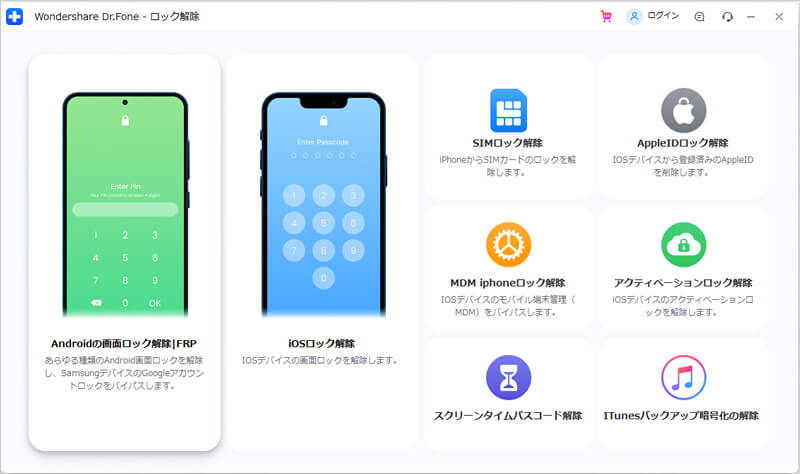
ステップ3. [MDMをバイパスする]を選択します。
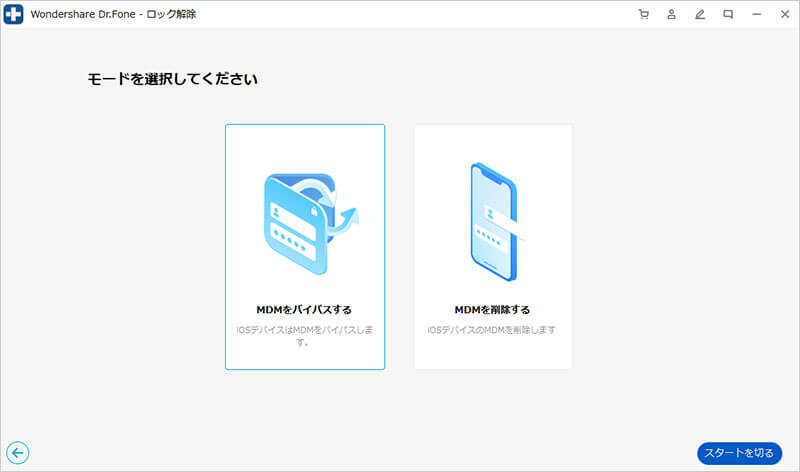
ステップ4. [バイパスを開始]を押します。
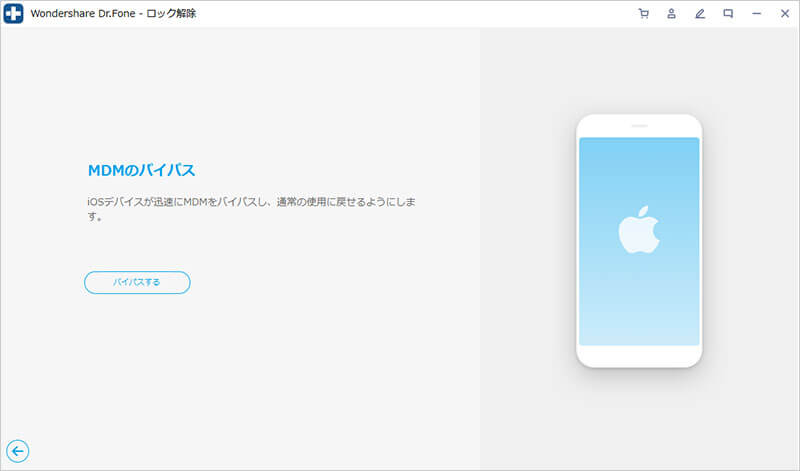
ステップ5.完了するまで待ちます。
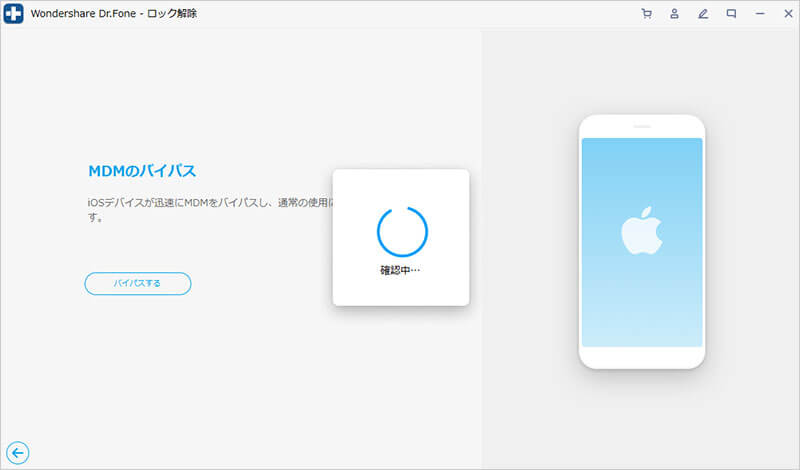
ステップ6.バイパスが完了したら、iPhoneが使えるか確認してください。

パート2、iPhoneのMDMを削除する
iPhoneのデバイス管理を設定して、デバイスをリモートで制御する必要がなくなった場合、MDMを削除しましょう。
MDMを削除する方法:
ステップ1.コンピューターにDr.Foneをインストールします。
ステップ2. [画面のロック解除]を選択し、[MDM iPhoneのロック解除]を開きます。
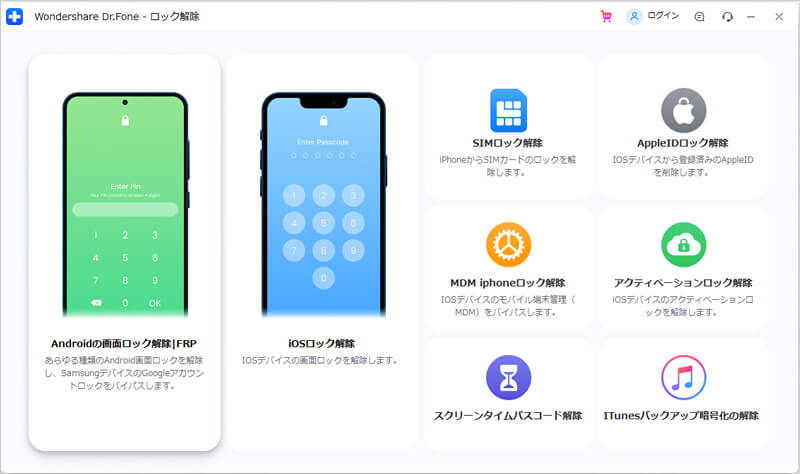
ステップ3. [MDMの削除]を選択します。
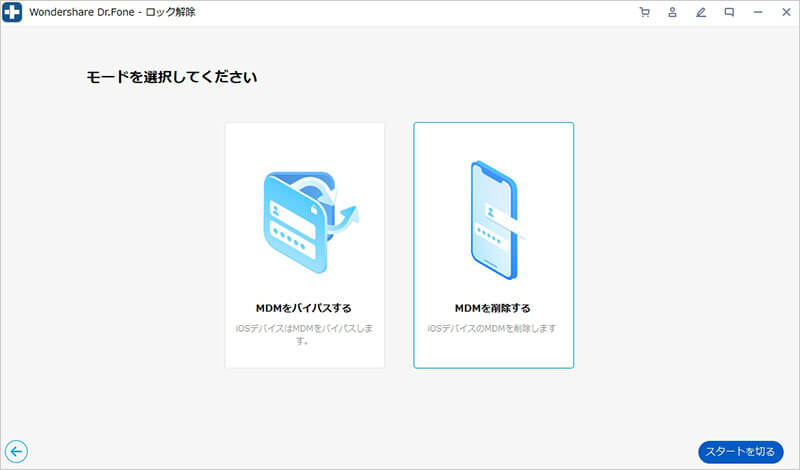
ステップ4. [削除を開始]をクリックします。
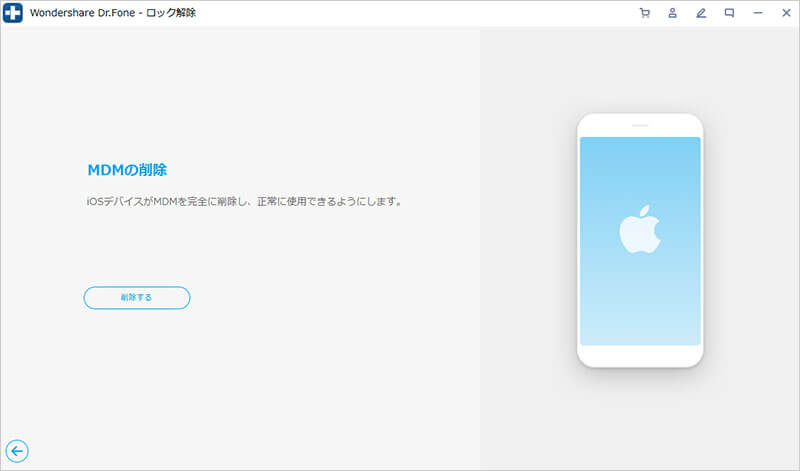
ステップ5.削除が完了するまで待ちます。
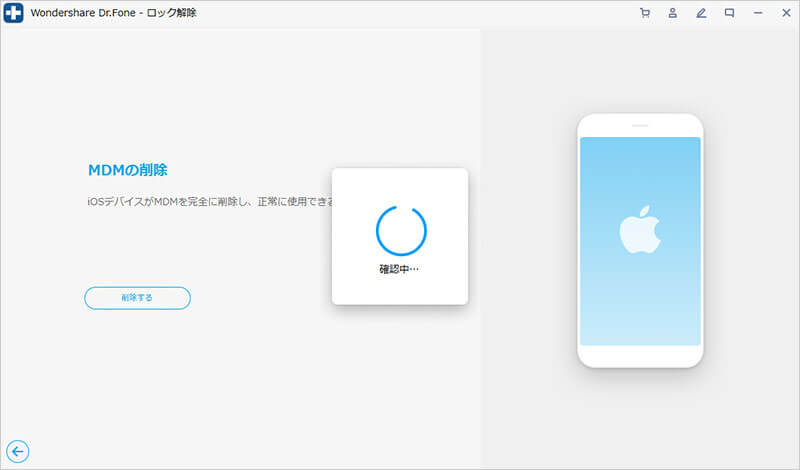
ステップ6.「iPhoneを探す」をオフにします。
iPhoneで「iPhoneを探す」を有効にしている場合は、オフにします。有効になっている場合、Dr.Foneが検出し、ウィンドウを表示します。オフになっている場合、ステップ7に進みます。
ステップ7. 完了すると、iPhoneが再起動します。再起動後、MDMはすぐに削除されます。
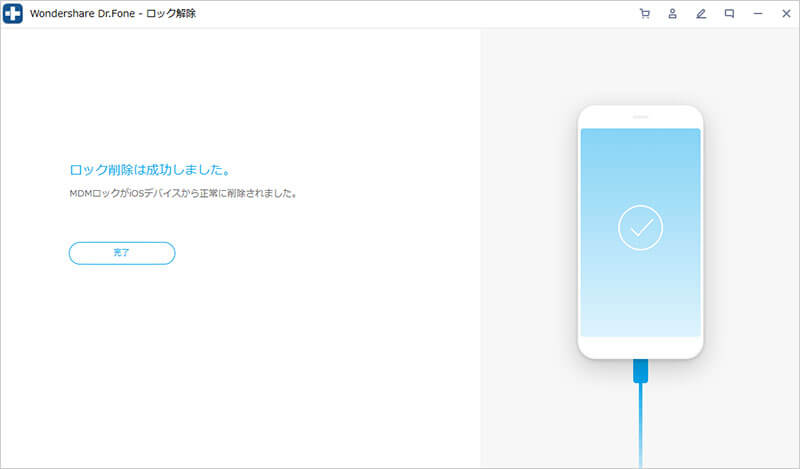
注意:この方法で、MDM以外のデータが失われることはありません。
パート3、Dr.Fone-画面ロック解除(iOS)で出来ること まとめ
- ロックされたiPhone / iPadから画面ロックを解除
- AppleIDまたはiCloudアカウントのロックを解除
- iCloudのアクティベーションロックをバイパス
- iPhoneのMDMをバイパス
- iPhoneのリモート管理を削除












